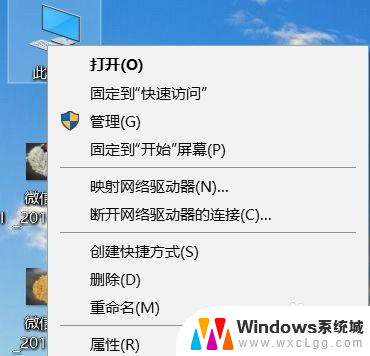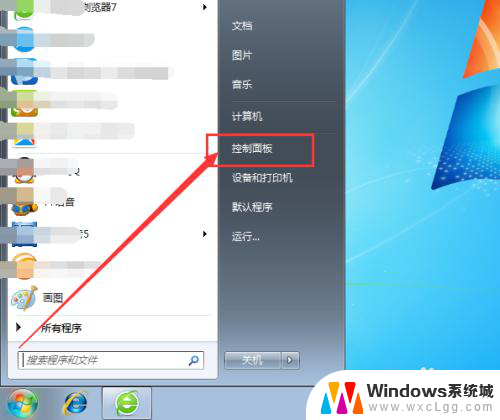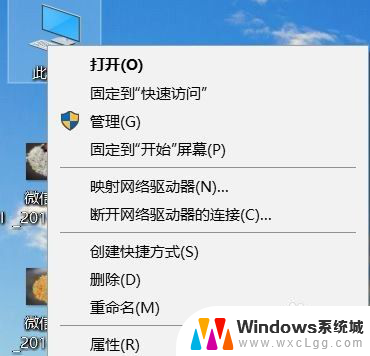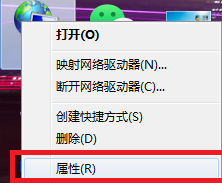怎么宽带连接上网 电脑拨号上网步骤
更新时间:2024-01-11 11:04:23作者:xtliu
在现代社会中互联网的普及使得人们对于宽带连接上网的需求日益增加,对于初次接触电脑拨号上网的朋友们来说,或许会感到有些困惑。只要掌握了正确的步骤,连接宽带上网其实并不难。本文将为大家详细介绍宽带连接上网的步骤,希望能够帮助大家更好地使用互联网,享受到信息时代的便利与乐趣。
具体方法:
1.第一步,大家右击左下角的网络。然后打开网络和internet。如下图所示。
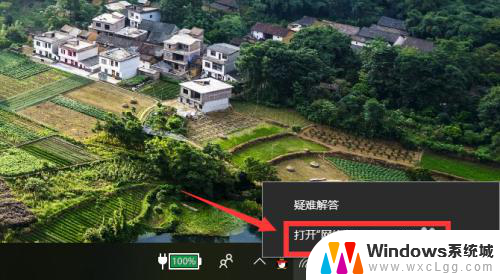
2.第二步,随后选择界面中右侧的网络和共享中心。如下图所示。
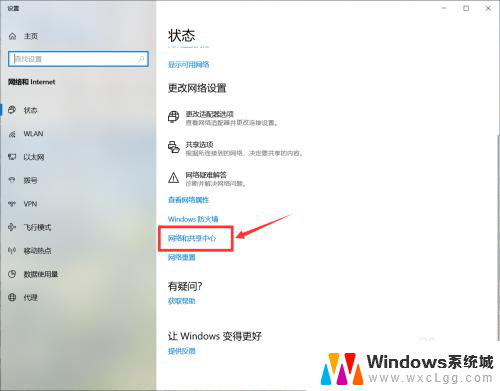
3.第三步,点击设置新的连接或网络的选择。如下图所示。
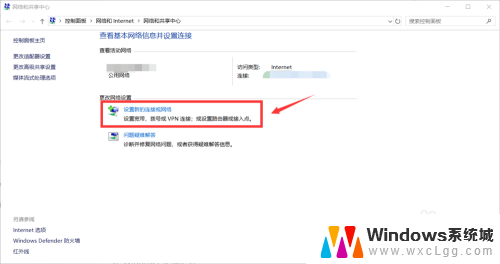
4.第四步,然后点击连接到internet。随后点击下一步。如下图所示。
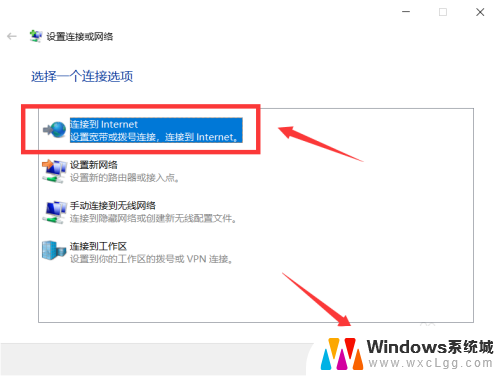
5.第五步,点击设置到新连接。如下图所示。
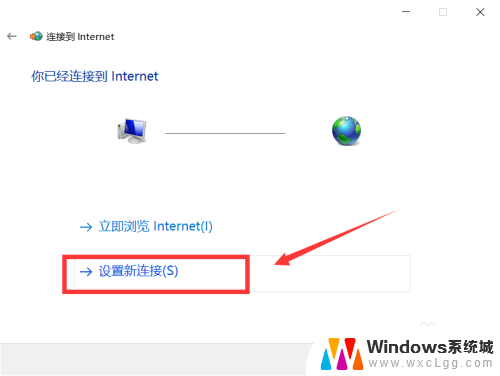
6.第六步,然后点击界面中的宽带选项。如下图所示。
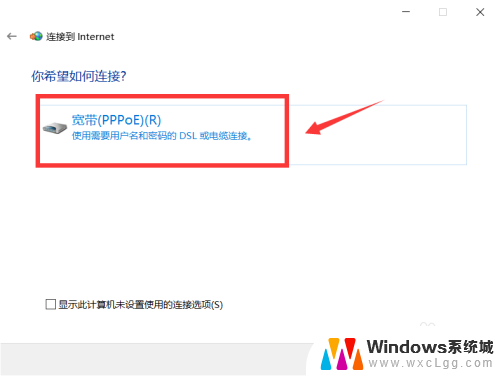
7.第七步,最后大家填入自己的用户名还有密码就可以完成了!如下图所示。
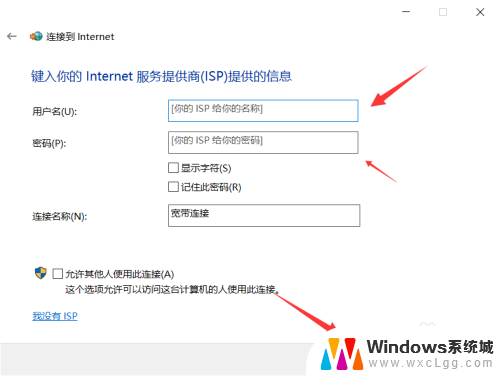
以上是如何连接宽带上网的全部内容,如果有遇到相同问题的用户,可以参考本文中介绍的步骤来解决,希望对大家有所帮助。